3D Touch là gì hẳn không còn xa lạ với người dùng iPhone, thế nhưng không phải iFan nào cũng hiểu cách bật và sử dụng công nghệ cảm ứng này. Là công nghệ được hãng Apple giới thiệu trên các sản phẩm iPhone từ năm 2015. Thay vì tương tác mới màn hình cảm ứng theo cách truyền thống. Công nghệ 3D Touch cho phép người dùng dùng lực để kích hoạt nhiều chức năng khác nhau. Cùng khám phá rõ hơn về công nghệ này qua bài viết dưới đây nhé.
1. 3D Touch là gì?
3D Touch được biết đến là công nghệ cảm ứng lực sử dụng trên thiết bị iPhone. Theo đó, khi người dùng chạm vào màn hình có công nghệ này sẽ cho ra những phản ứng khác nhau.
Ví dụ nếu bạn chạm nhẹ vào màn hình, điện thoại sẽ tự đi đến mục hình ảnh hay ứng dụng… Nếu bạn chạm vào màn hình với lực mạnh hơn thì điện thoại sẽ hiển thị tất cả thông tin. Hoặc màn hình sẽ xuất hiện 1 bảng tùy chọn để người dùng thực hiện một số thao tác nhanh.
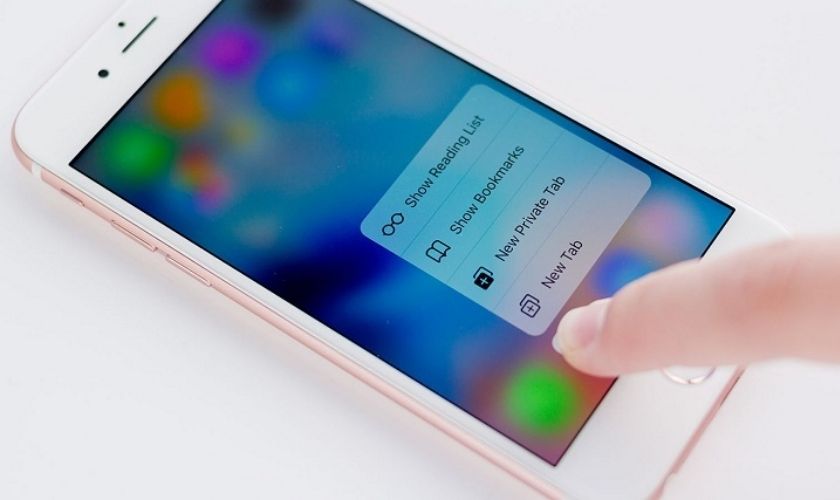
Công nghệ cảm ứng lực này được giới thiệu lần đầu trên iPhone 6s và 6s Plus. Sau đó đã xuất hiện trên nhiều dòng smartphone nhà táo. Ví dụ như iPhone 6 series, iPhone 7 series, iPhone 8 series, iPhone X series và iPhone 11 series…
2. Chức năng của 3D Touch trên iPhone là gì
Công nghệ 3D Touch có vô số những chức năng nổi bật được người dùng đánh giá cao. Các chức năng này đã giúp ích được rất nhiều cho người dùng thiết bị của nhà Táo. Cụ thể:
- Xóa tất cả các thông báo một cách nhanh chóng. Người dùng sẽ không cần phải xóa từng thông báo như trước.
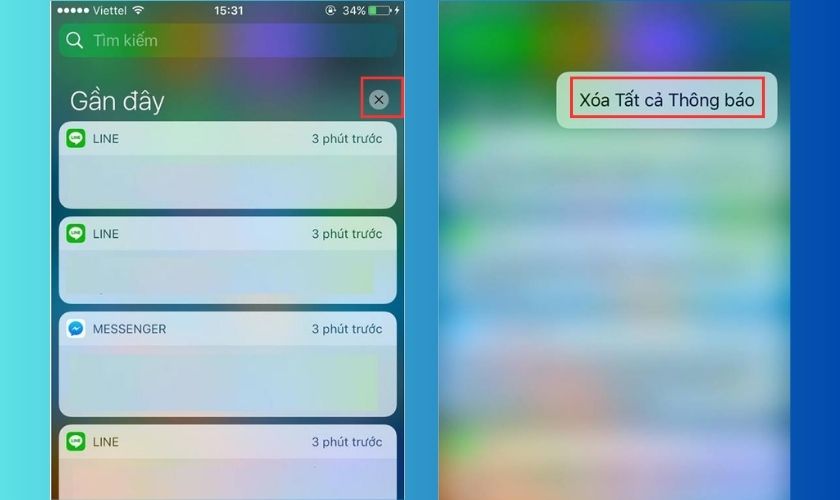
- 3D Touch đã được tích hợp vào Trung tâm kiểm soát từ iOS 10. Cho phép tìm kiếm và sử dụng các chức năng của nó nhanh hơn. Người dùng không cần bật theo nhiều bước như trước.
- Chuyển đổi ứng dụng nhanh chóng hơn. Bạn có thể mở nhanh trình quản lý đa nhiệm bằng cách chạm mạnh vào cạnh trái của màn hình.
- Xem trước được nội dung trên Safari mà không cần phải chuyển trang. Nâng cấp này rất tiện lợi và tiết kiệm thời gian cho người sử dụng.
- Bạn có thể chọn tạm dừng tải ứng dụng bằng 3D Touch nếu bạn không muốn tải nữa. Điều này sẽ đỡ tốn thời gian chờ tải ứng dụng rồi sau đó xóa ứng dụng.
- Có nhiều lựa chọn thiết lập hình nền, đặc biệt là hình ảnh động. Đối với người yêu thích nền động thì tính năng chọn ảnh động trên 3D Touch sẽ rất hữu ích.
- Công nghệ này còn cho phép biến bàn phím thành bàn rê chuột. Công nghệ này hỗ trợ biến bàn phím trên điện thoại iPhone thành một trackpad ảo. Từ đó giúp người dùng di chuyển khắp các kí tự. Tính năng này giúp người dùng có thể dễ dàng chỉnh sửa văn bản với độ chính xác cao.
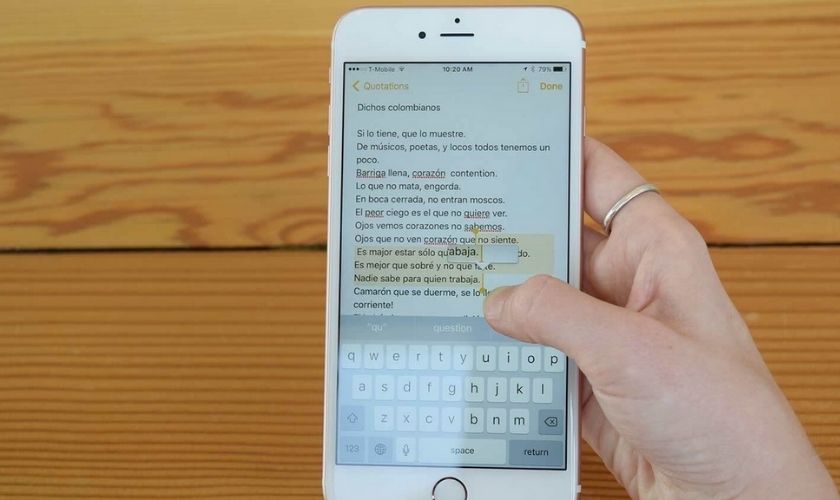
- Hỗ trợ chia sẻ đường dẫn tải ứng dụng mà không cần vào Apple Store. Bạn có thể chia sẻ cho người khác thông qua Zalo, Email, Facebook… Điểm thông minh là ứng dụng vẫn được chia sẻ qua đường dẫn trên App Store.
3. Cách bật sử dụng 3D Touch trên iPhone
Công nghệ cảm ứng lực này trên iPhone được tích hợp vô số chức năng thông minh. Nếu chưa biết cách sử dụng thì hãy theo dõi hướng dẫn chi tiết dưới đây nhé.
3.1. Hướng dẫn cách bật 3D Touch chi tiết
Để bật được 3D Touch trên iPhone, bạn cần thực hiện 5 bước hướng dẫn theo cách sau:
Bước 1: Bạn vào ứng dụng Cài đặt trên điện thoại.
Bước 2: Sau đó bạn chọn vào phần Cài đặt chung.
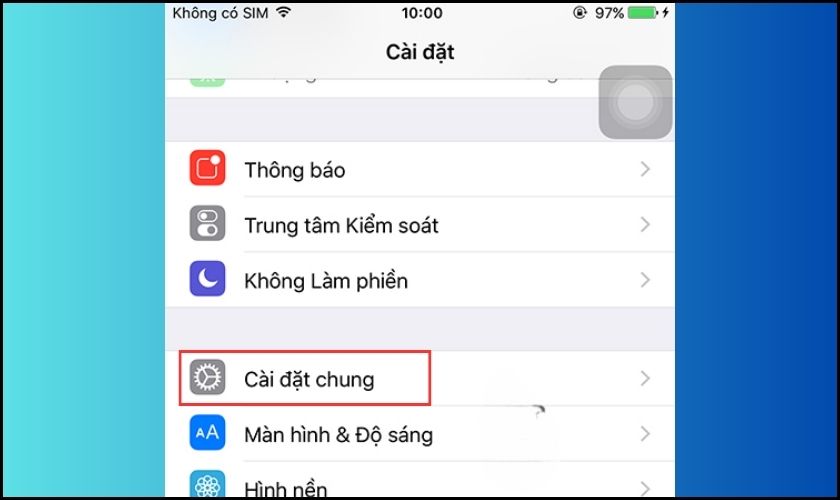
Bước 3: Tiếp theo bạn chọn vào Trợ năng.
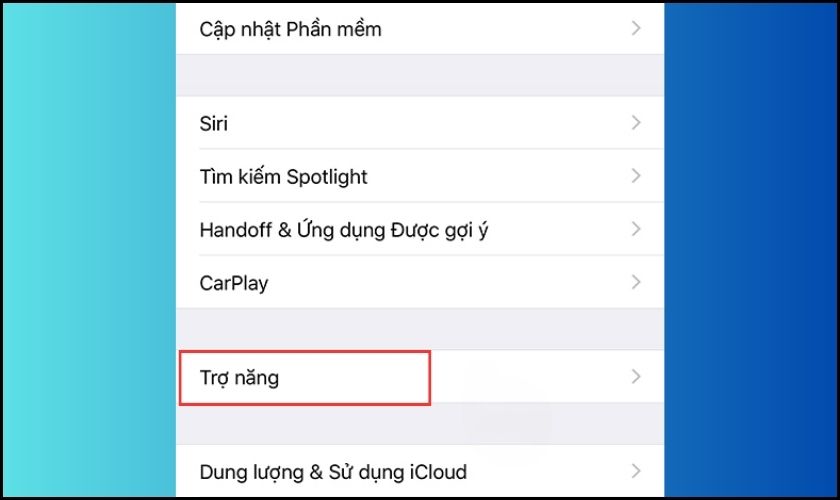
Bước 4: Kế tiếp bạn ấn vào 3D Touch.
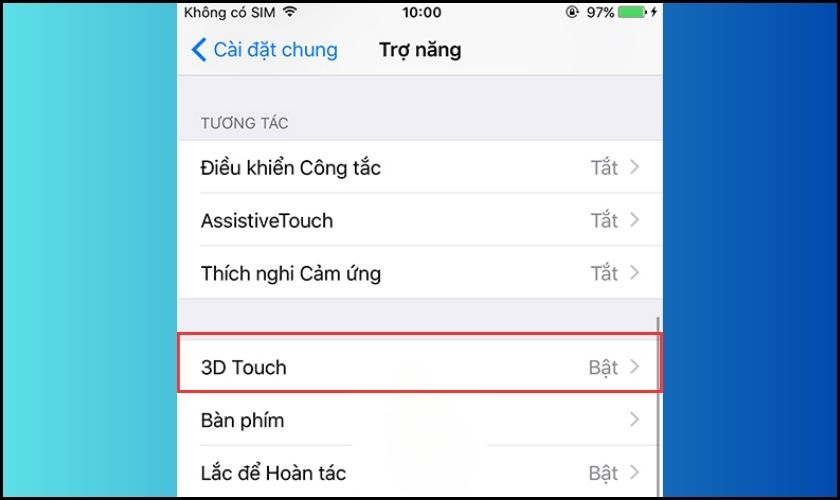
Bước 5: Sau đó bạn nhấn nút tròn di chuyển sang phải cho thanh gạt hiển thị lên màu xanh lá.
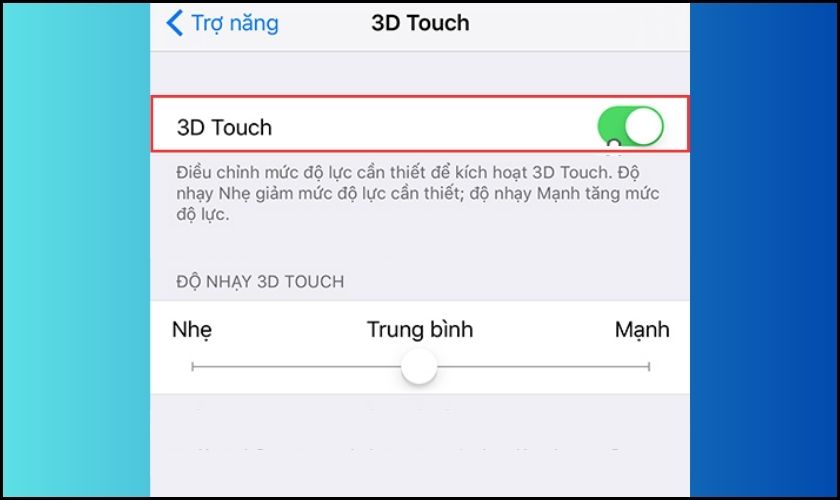
Như vậy chỉ sau 5 bước là iPhone của bạn đã được kích hoạt chức năng này trên iPhone.
3.2. Mẹo sử dụng hiệu quả cho các ứng dụng
Mở cửa sổ đa nhiệm nhanh chóng: Bạn chỉ cần chạm lên mép trái màn hình sau đó kéo nhẹ sang phải. Lúc này cửa sổ đa nhiệm sẽ hiện ra. Nhờ đó mà bạn có thể bỏ thao tác nhấn vào nút Home đến 2 lần.
Tắt hoặc mở 3G nhanh chóng: Với 3D Touch thì bạn chỉ cần nhấn giữ vào phần Cài đặt. Sau đó bạn nhấn vào Dữ liệu di động là có thể thực hiện tắt hoặc mở 3G nhanh chóng.
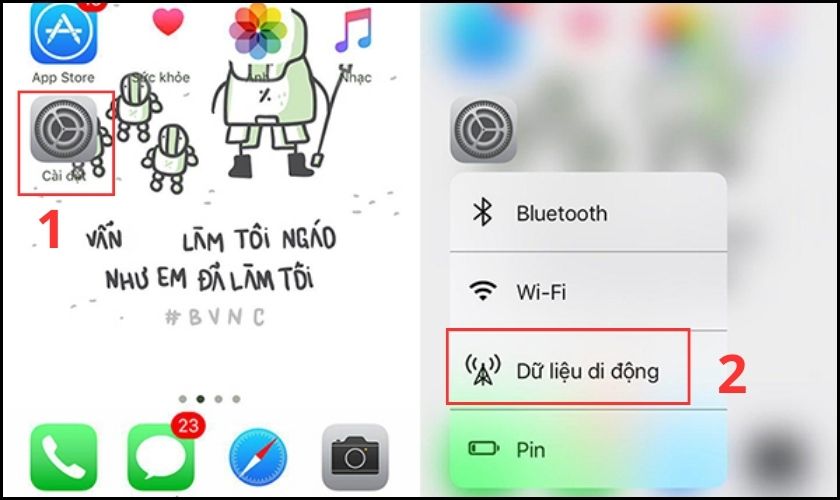
Trả lời nhanh tin nhắn: Công nghệ này cho phép trả lời nhanh tin nhắn mà không cần mở ứng dụng. Người dùng chỉ cần chạm giữ biểu tượng tin nhắn ở trung tâm thông báo. Lúc này giao diện bàn phím sẽ được hiện ra để bạn nhập tin nhắn trả lời.
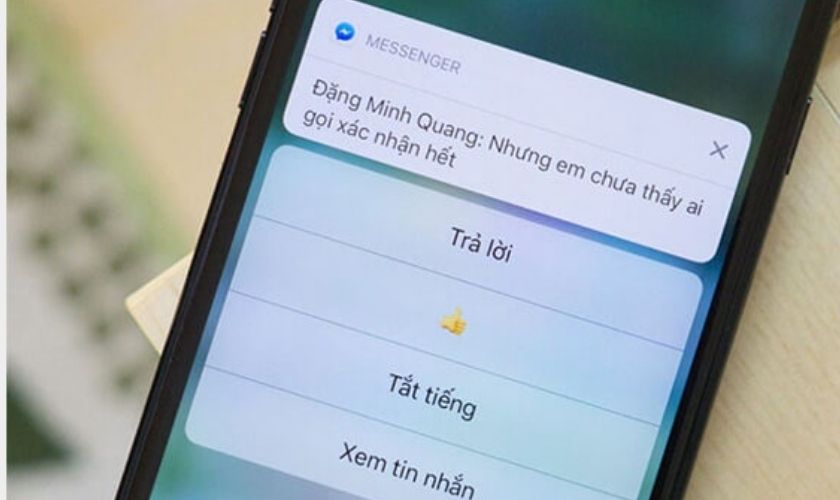
Xóa nhanh thông báo: Với 3D Touch, bạn sẽ không mất thời gian xóa từng thông báo trên màn hình khóa. Bạn chỉ cần nhấn giữ dấu X rồi chọn Xóa tất cả thông báo là xong.
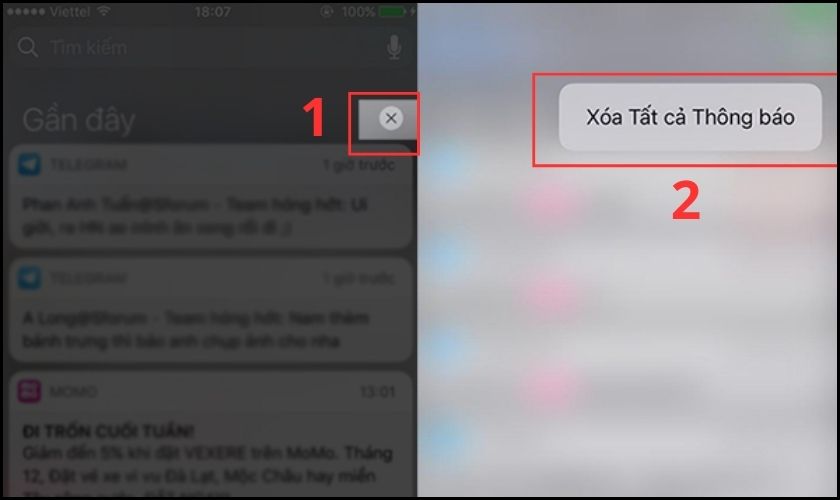
Gọi điện nhanh chóng: Để thực hiện gọi nhanh bằng 3D Touch. Người dùng cần thêm số thường xuyên liên lạc vào mục yêu thích. Sau đó chỉ cần nhắn giữ mục Điện thoại thì các số thường liên lạc sẽ hiện ra.
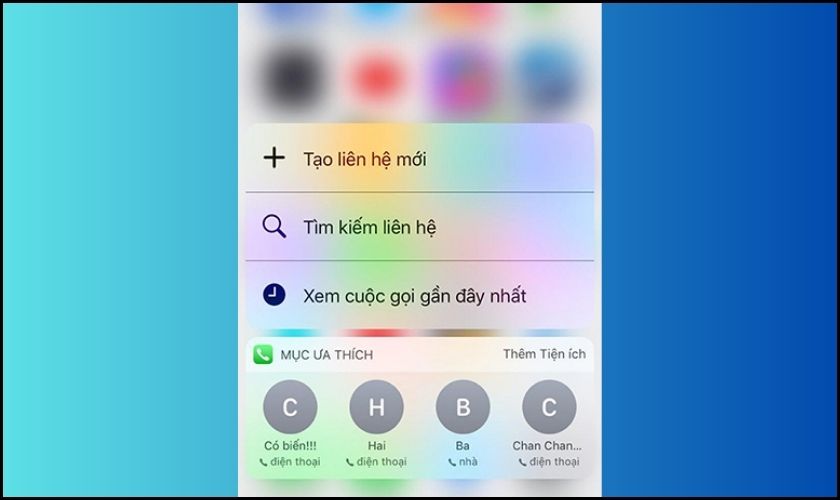
Đổi tên thư mục: Nếu không thích tên thư mục mặc định bạn có thể đổi tên thư mục trên iPhone. Chỉ cần chạm giữ vào thư mục sau đó thực hiện đổi tên là được.
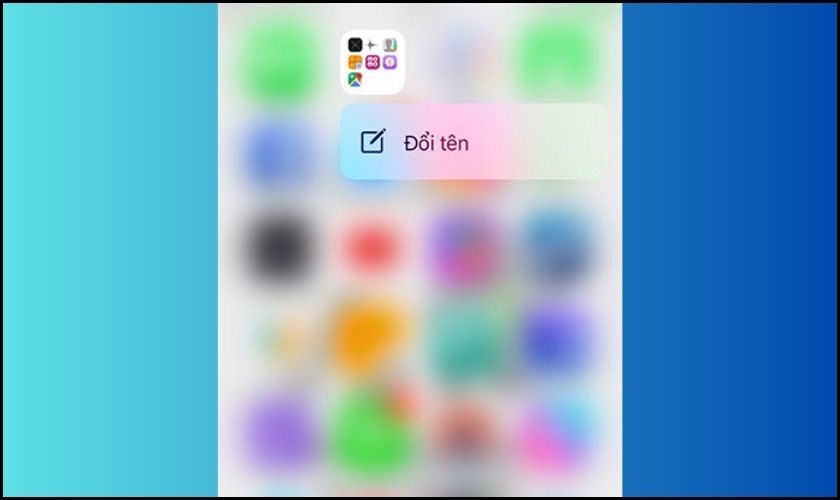
Khóa màn hình mà không cần bấm nút nguồn: Để dùng tính năng này bạn chỉ cần vào Trợ Năng rồi chọn Assistive Touch. Sau khi đã bật AssistiveTouch, bạn nhấn vào tác vụ 3D Touch sau đó chọn Khóa màn hình. Như vậy là bạn đã có thể khóa màn hình iPhone chỉ bằng cách chạm vào màn hình rồi đấy.
4. Một số câu hỏi thường gặp
Mặc dù đã định nghĩa được 3D Touch là gì cũng như cách bật lên. Nhiều người đã có một số thắc mắc như công nghệ này có tốn nhiều pin không? 3D Touch có giống Haptic Touch không? Cùng giải đáp thắc mắc tại đây nhé.
4.1. 3D Touch có tốn pin không? Có trên iPhone nào?
Khi dùng 3D Touch, iPhone sẽ cần phải đo lực của người dùng trên màn hình. Do đó việc này sẽ tiêu tốn một lượng nhỏ năng lượng pin của thiết bị. Tuy vậy, lượng năng lượng này tiêu tốn này không đáng kể. Do đó nó không ảnh hưởng đến thời lượng pin của điện thoại.
Công nghệ này hiện đã có trên các dòng điện thoại của Apple từ iPhone 6 – 11 series. Tuy nhiên, tính năng 3D Touch đã bị loại bỏ trên các iPhone mới của Apple kể từ iPhone XR. Sau đó được thay thế bằng Haptic Touch.
4.3. 3D Touch có phải là Haptic Touch không?
3D Touch không phải là Haptic Touch. Đây là hai tính năng hoàn toàn khác nhau trên những thiết bị của Apple. Với 3D Touch, công nghệ này có khả năng nhận diện độ sâu và lực nhấn của người dùng. Nó cho phép điện thoại có thể mở ra các ứng dụng, hình ảnh hoặc tính năng khác nhau. Việc này sẽ tùy thuộc vào lực chạm của người dùng lên màn hình.
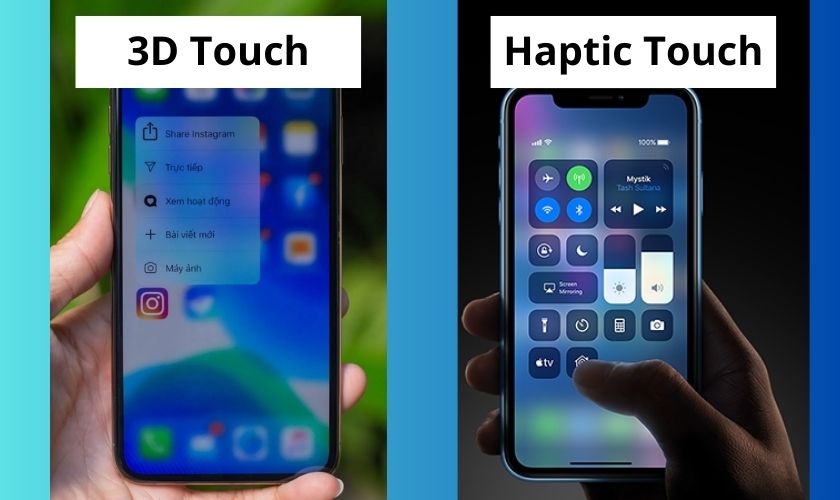
Với Haptic Touch, tính năng này sử dụng công nghệ rung để tạo phản hồi Haptic. Phản hồi này có khi người dùng nhấn và giữ vào một vị trí trên màn hình. Ngoài ra, Haptic Touch không thể nhận diện được lực và độ sâu của lực nhấn.
4.4. Có sử dụng 3D Touch trên Android được không?
3D Touch là tính năng đặc trưng của riêng điện thoại iPhone. Do đó nó không có sẵn trên dòng điện thoại Android. Tuy nhiên, hiện vẫn có một số ứng dụng trên Android cung cấp tính năng giống như 3D Touch. Ví dụ như:
- Pie Control: https://play.google.com/store/apps/details?id=jun.ace.piecontrol
- Force Touch Test: https://play.google.com/store/apps/details?id=sk.numbernineteen.forcetouchtest
Tuy nhiên, các tính năng này trên Android sẽ không đầy đủ và tối ưu như trên iPhone. Do đó khó có thể mang lại trải nghiệm giống như khi sử dụng trên iPhone.
4.5. Lỗi không sử dụng được
Đây là một lỗi thường hay gặp. Nếu gặp phải lỗi không thể sử dụng 3D Touch, bạn có thể thử một số cách sau để khắc phục:
- Kiểm tra thiết lập: Bạn phải đảm bảo rằng 3D Touch đang được bật trên iPhone. Nếu tính năng này chưa được bật thì bạn phải bật lên mới sử dụng được nhé.
- Khởi động lại thiết bị.
- Kiểm tra bộ nhớ: Nếu bộ nhớ của điện thoại quá đầy sẽ làm tính năng này bị gián đoạn. Hãy thử xóa những ứng dụng hoặc tập tin không cần thiết để giải phóng bộ nhớ.
- Cập nhật phần mềm: Nếu có bản cập nhật phần mềm mới. Bạn hãy thử cập nhật nó để đảm bảo tính năng 3D Touch trên điện thoại hoạt động tốt nhất.
Lưu ý rằng 3D Touch đã được Apple loại bỏ từ iPhone XR. Các mẫu iPhone sau đó đã được thay thế bằng tính năng Haptic Touch. Tuy vậy, các mẫu iPhone trước đó như 6s, 6s, 7, 7 Plus, 8, 8 Plus, X, XS, XS Max vẫn được hỗ trợ.
Với nội dung thông tin trên đây, hy vọng sẽ giúp mọi người hiểu hơn về 3D Touch là gì cũng như cách bật sử dụng trên iPhone. Hãy kích hoạt ngay 3D Touch để được trải nghiệm những lợi ích mà công nghệ đem lại nhé. Chắc chắn sẽ giúp ích cho bạn rất nhiều đó.
Cập nhật các tin tức mới nhất về iPhone, Macbook tại website CareS nhé!












